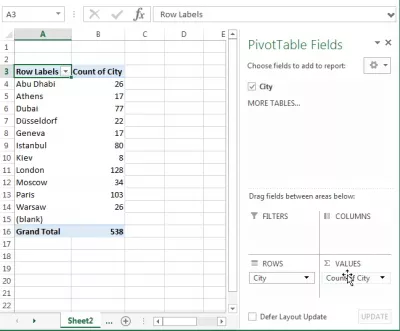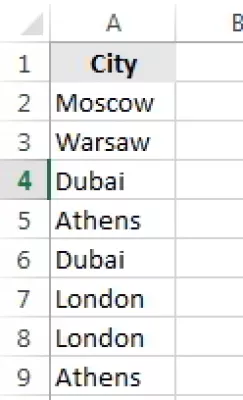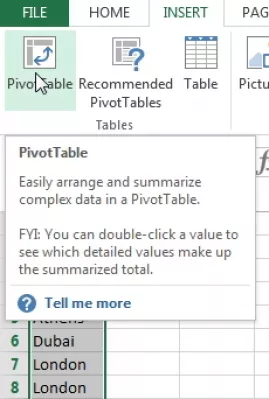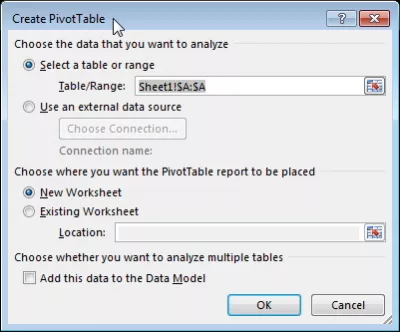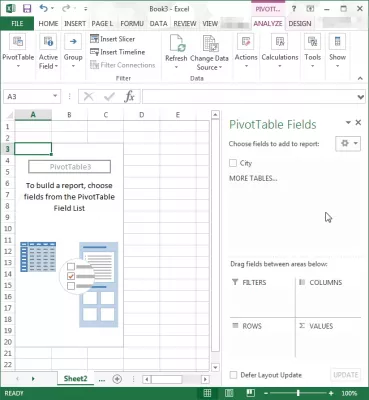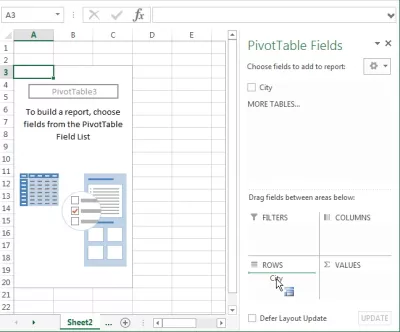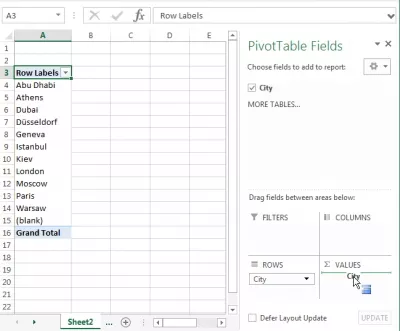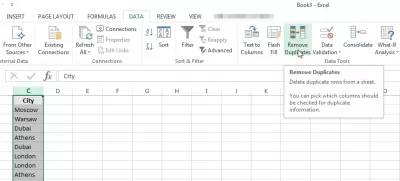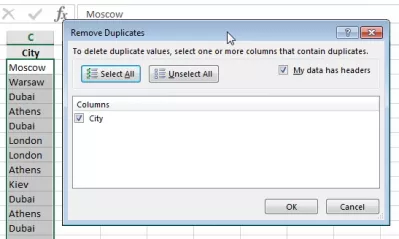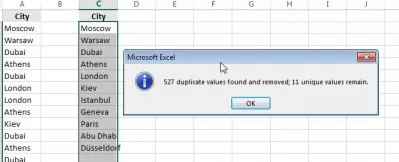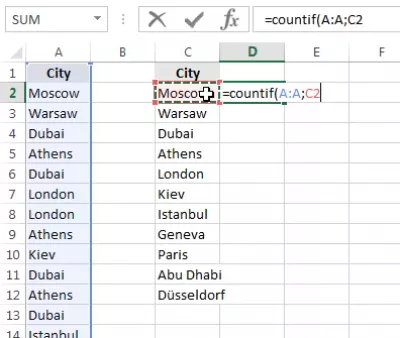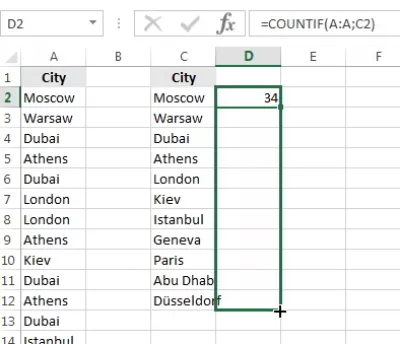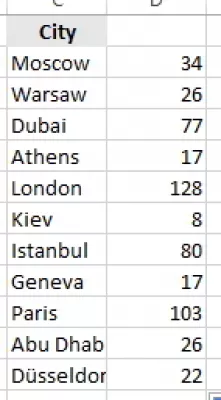എക്സൽ കണക്ക് സംഭവങ്ങൾ
കണക്ക് സംഭവങ്ങൾ Excel
മൂല്യങ്ങളുടെ ഒരു പട്ടിക ഉണ്ടായിരിക്കുകയും ഓരോ വ്യതിരിക്ത എന്ട്രിയും ആവർത്തിക്കപ്പെടുകയും ചെയ്യണമെന്ന് ആഗ്രഹിക്കുന്നുണ്ടോ?
ഇത് ചെയ്യാൻ രണ്ട് വഴികൾ നോക്കുക: സന്ദർഭങ്ങളുടെ എണ്ണം കണക്കാക്കാൻ പിവറ്റ് പട്ടിക ഉപയോഗിക്കുക, അല്ലെങ്കിൽ ബിൽറ്റ് ഫംഗ്ഷനുകളുള്ള Excel- ൽ ഒരു മൂല്യം എത്ര തവണ ദൃശ്യമാകുമെന്ന് കണക്കാക്കുക.
ഉദാഹരണത്തിന്, നഗരത്തിന്റെ പേരുകളുടെ ഒരു ലിസ്റ്റ് ഞങ്ങൾ ഉപയോഗിക്കും, കൂടാതെ ഒരു നിരയിൽ ഒരു മൂല്യം എത്ര തവണ ദൃശ്യമാകുമെന്ന് Excel ൽ നാം കണക്കാക്കും.
നഗരത്തിന്റെ വിവിധ ഭാഗങ്ങളിൽ നിരയിൽ അടങ്ങിയിരിക്കുന്നതിനാൽ, അത് നഗരങ്ങളിൽ നിന്ന് ഞങ്ങൾ വേർതിരിച്ച വിലാസങ്ങളുടെ ലിസ്റ്റിൽ നിന്നാണ്. ഒടുവിൽ, നമുക്ക് ഓരോ നഗരത്തിൽ നിന്നുമുള്ള വിലാസത്തിന്റെ ശതമാനമോ അല്ലെങ്കിൽ ഉദാഹരണത്തിന് ഏറ്റവും കൂടുതൽ പ്രാതിനിധ്യമുള്ള നഗരം ഏതാണെന്നോ അല്ലെങ്കിൽ കുറഞ്ഞത് നിവാസികളാണെന്നോ അറിയാൻ കഴിയും.
Excel ൽ സംഭവങ്ങളുടെ എണ്ണം
പട്ടികയിൽ എല്ലാ സവിശേഷ മൂല്യങ്ങളും കണ്ടെത്തുന്നതിന് വേണ്ടിയുള്ളതാണ് ലക്ഷ്യം, എന്നാൽ ഒരിക്കൽ മാത്രം മൂല്യങ്ങൾ പട്ടികപ്പെടുത്തുക, കൂടാതെ എക്സെൽ കൗണ്ട് സംഭവങ്ങൾ ഉണ്ടായിരിക്കണം.
മുകളിൽ വിശദീകരിച്ചിരിക്കുന്നതുപോലെ, നമുക്ക് രണ്ട് പരിഹാരങ്ങൾ ഉണ്ട്, ഒരു പിവറ്റ് ടേബിളിന്റെ തനതായ മൂല്യങ്ങൾ ഉപയോഗിക്കാനും സ്റ്റാൻഡേർഡ് ഫംഗ്ഷനുകൾ ഉപയോഗിച്ച് Excel കൌൺസൽ സംഭവങ്ങൾ ഉണ്ടാകും.
രണ്ടു പരിഹാരങ്ങളും ഒരേ ഫലം തരും.
സംഭവങ്ങളുടെ പിവറ്റ് പട്ടിക നമ്പർ
ഒരു പിവറ്റ് പട്ടിക ഉപയോഗിച്ച് ഒരു നിരയിൽ ഒരു മൂല്യം എത്ര തവണ ദൃശ്യമാകുമെന്ന് Excel ന്റെ ഒരു ലളിതമായ പരിഹാരം ഇവിടെയുണ്ട്.
നിങ്ങളുടെ മൂല്യങ്ങളുടെ ലിസ്റ്റ് തിരഞ്ഞെടുത്ത് ആരംഭിക്കുക മെനു ഇൻസേർട്ട്> പിവറ്റ് ടേബിൾ ചെയ്യുക:
നിങ്ങളുടെ തിരഞ്ഞെടുപ്പ് ശരിയാണെന്ന് ഉറപ്പുവരുത്തുക, കൂടാതെ ഏത് പിവിയറ്റ് ടേബിളാണ് ഉൽപന്നങ്ങൾക്ക് തനതായ മൂല്യങ്ങൾ കണക്കാക്കണമെന്ന് നിങ്ങൾ ആഗ്രഹിക്കുന്നതെന്ന് തിരഞ്ഞെടുക്കുക.
ഇവിടെ, തനതായ മൂല്യങ്ങൾ കണക്കാക്കാൻ പിവറ്റ് പട്ടിക ഉപയോഗിക്കുക - ഉദാഹരണത്തിന് എണ്ണം കണക്കാക്കാൻ പിവറ്റ് പട്ടികയിൽ ഉപയോഗിക്കുന്ന ഒരു നിര മാത്രം ഉപയോഗിച്ച് മാത്രമുള്ള ഉദാഹരണത്തിൽ.
ROWS- ലേക്ക് നിങ്ങൾ കണക്കാക്കാൻ താൽപ്പര്യമുള്ള മൂല്യങ്ങൾ ഉപയോഗിച്ച് കോളത്തിന്റെ പേര് വലിച്ചിടുക.
പിവറ്റ് പട്ടികയുടെ എണ്ണം
പ്രവർത്തനം പുനരാരംഭിക്കുക, Excel പിവറ്റ് പട്ടിക എണ്ണൽ തനത് നേടാൻ VALUES- ലേക്ക് നിരയുടെ പേര് വലിച്ചിടുക.
ഓപ്ഷൻ കൌണ്ട് തിരഞ്ഞെടുത്തിരിക്കുന്നുവെന്ന് ഉറപ്പാക്കുക, ഒപ്പം voilà! എക്സിറ്റ് പിവറ്റ് പട്ടികയുടെ എണ്ണ സംഖ്യകളുടെ എണ്ണം ഉപയോഗിച്ച് നിങ്ങളുടെ പട്ടികയിൽ ഓരോ സവിശേഷ മൂല്യങ്ങളും എത്ര തവണ ദൃശ്യമാകും എന്ന് നിങ്ങൾക്കറിയാം. പിവറ്റ് പട്ടികയുടെ എണ്ണം വരികൾ എങ്ങനെയാണ് ലഭിക്കുന്നത്
Excel പിവട്ട് എണ്ണം
എക്സൽ കൗണ്ട് നമ്പറിൽ ഒരു വാക്ക് പ്രത്യക്ഷപ്പെടുന്നതു പോലെ, അല്ലെങ്കിൽ ഒരു പിവറ്റ് പട്ടിക ഉപയോഗിച്ച്, ഓരോ ഗ്രൂപ്പിന്റെയും ലിസ്റ്റിൽ എത്ര തവണ പ്രത്യക്ഷപ്പെടുന്നു എന്നത് കണക്കാക്കാൻ കഴിയും, ഒപ്പം എക്സറ്റീറ്റിൽ എങ്ങനെയാണ് മൂല്യത്തിൽ എത്ര തുക കോളം. ഇത് പിവറ്റ് ടേബിൾ Excel 2016 ൽ പ്രത്യേക സംഖ്യ നൽകുന്നു.
എല്ല് ഓരോ നിരയും ഒരു നിരയിൽ എത്ര തവണ ദൃശ്യമാകുന്നുവെന്ന് Excel കണക്കാക്കുന്നു
ഒരു Excel pro: ഞങ്ങളുടെ കോഴ്സിൽ ചേരുക!
കുറച്ച് സെഷനുകളിൽ നിങ്ങളെ പ്രാവീണ്യപ്പെടുത്താൻ രൂപകൽപ്പന ചെയ്ത ഞങ്ങളുടെ എക്സൽ 365 ബേസിക്സ് കോഴ്സുമായി നിങ്ങളുടെ കഴിവുകൾ പുതിയതായി ഉയർത്തുക.
ഇവിടെ ചേരുക
എക്സെൽ ചെയ്യാനുള്ള മറ്റൊരു മാർഗ്ഗം, ഒരു നിരയിലെ ഒരു മൂല്യം എത്ര തവണ ദൃശ്യമാകുന്നു, ഫംഗ്ഷനുകൾക്കായി നിർമ്മിച്ചതാണ്.
ലിസ്റ്റ് പകർത്തി മറ്റൊരു കോളത്തിൽ ഒട്ടിക്കുക. തിരഞ്ഞെടുത്ത ഒട്ടിച്ച ഡാറ്റ ഉപയോഗിച്ച്, DATA> നീക്കംചെയ്യുക ഡ്യൂപ്ലിക്കേറ്റ് മെനുവിൽ ക്ലിക്ക് ചെയ്യുക. ഇത് എല്ലാ മൂല്യങ്ങളുള്ള ഒരു നിരയും ഒരു എക്സ്റ്റൻഷനുകളും എൻഡിലെ എണ്ണൽ സംഖ്യകളെ അനുവദിക്കുന്നതിനായി മാത്രം തനതായ മൂല്യങ്ങളുള്ള ഒരു നിരയെ അനുവദിക്കും.
നീക്കംചെയ്യൽ ഡ്യൂപ്ലിക്കേറ്റ് മെനുവിൽ, നിങ്ങൾ ശരിയായ നിര തിരഞ്ഞെടുത്തിട്ടുണ്ടെന്ന് ഉറപ്പുവരുത്തുക, കൂടാതെ ഹെഡിംഗ് ഇല്ലെങ്കിൽ അൺചെക്ക് ചെയ്യുക.
ഒരു സ്ഥിരീകരണ സന്ദേശം പ്രദർശിപ്പിക്കേണ്ടതുണ്ട്, പട്ടികയിൽ എത്രമാത്രം എൻട്രികളും അതുല്യമായ മൂല്യങ്ങളും കാണിക്കുന്നു
ഒരു മൂല്യം എത്ര തവണ ലഭ്യമാകുമെന്ന് എക്സെൽ കണക്കാക്കുന്നു
അതിനുശേഷം, അദ്വിതീയ മൂല്യങ്ങളുടെ ആദ്യ എൻട്രിയ്ക്ക് അടുത്തുള്ള, താഴെ പറയുന്ന ഫംഗ്ഷൻ നൽകുക, മുഴുവൻ പട്ടികയിൽ എത്ര തവണ സംഭവിക്കുന്നുവെന്ന് കണക്കാക്കാൻ.
ഒരു നിരയിൽ ഒരു മൂല്യം എത്ര തവണ ദൃശ്യമാകുമെന്നതിന്റെ ഒരു എക്സൽ എക്സിൽ ഫംഗ്ഷൻ countif ചെയ്യും. ആദ്യ ആർഗ്യുമെന്റ് ആയി നൽകി അതിനെ രണ്ടാമത്തെ ആർഗ്യുമെന്റായി കാണുന്നതിനുള്ള മൂല്യം.
Excel- ൽ എങ്ങനെയാണ് സംഭവിക്കുന്നതെന്നത്
ആദ്യഫലം കാണുക, Excel ൽ സംഭവങ്ങളുടെ എണ്ണം കണക്കാക്കാൻ എല്ലാ തനതായ മൂല്യങ്ങളിലേക്കും സൂത്രവാക്യത്തെ വിപുലീകരിക്കുക.
ഒപ്പം വോയ്ല! ഇവിടെ ഓരോ ഫലത്തിനും എക്സൽ എക്സെഷനുകളുണ്ടു് കാണാം.
എക്സിൽ ഒരു വാക്ക് പ്രത്യക്ഷപ്പെടുന്ന തവണകളുടെ എണ്ണവും, ഒരു നിരയിലെ സന്ദർഭങ്ങളുടെ എക്സൽ കൗണ്ടറുകളുടെ എണ്ണത്തിൽ, അല്ലെങ്കിൽ Excel ലെ ഡ്യൂപ്ലിക്കേറ്റുകൾ എണ്ണാൻ, ഉദാഹരണമായി Excel ൽ എത്ര തവണ ഒരു മൂല്യം ദൃശ്യമാകുന്നു.
Excel pivot table count തനത്
Excel ൽ സംഭവങ്ങളുടെ എണ്ണം കൂട്ടാനുള്ള മറ്റൊരു മാർഗം, ഒരു സ്പ്രെഡ്ഷീറ്റിലെ തനതായ മൂല്യങ്ങൾ കണക്കാക്കാൻ ഒരു പിവറ്റ് പട്ടിക ഉപയോഗിക്കേണ്ടതാണ്.
അങ്ങനെ ചെയ്യാൻ, ഒരു പട്ടികയിൽ ഒരു സ്പ്രെഡ്ഷീറ്റിൽ തയ്യാറാക്കുക.
ആവശ്യമായ മൂല്യങ്ങളോടെ പട്ടിക തിരഞ്ഞെടുത്ത് ഒരു പുതിയ പിവറ്റ് പട്ടിക ഉണ്ടാക്കുക. ഫീൽഡ് ലിസ്റ്റിൽ, വരി ലേബലുകളുടെ ബോക്സിൽ തനതുനെ എണ്ണുന്നതിനുള്ള മൂല്യങ്ങളുള്ള നിരയുടെ നിര വലിച്ചിടുക, വലതുവശത്ത് ഒരേ നിര തിരുകുക പെട്ടി.
Excel Pivot പട്ടിക അദ്വിതീയ മൂല്യങ്ങളുടെ എണ്ണം ആ രീതിയിൽ പ്രദർശിപ്പിക്കും.
പതിവായി ചോദിക്കുന്ന ചോദ്യങ്ങൾ
- ഒരു ഡാറ്റാസേറ്റിനുള്ളിലെ ഒരു നിർദ്ദിഷ്ട മൂല്യത്തിന്റെയോ വാചകത്തിന്റെയോ സംഭവങ്ങൾ കണക്കാക്കുന്നതിന് Excel- ൽ എന്ത് സൂത്രവാക്യമോ പ്രവർത്തനമോ ഉപയോഗിക്കാം?
- Excel- ൽ ഒരു നിർദ്ദിഷ്ട മൂല്യത്തിന്റെ സംഭവങ്ങൾ കണക്കാക്കാൻ, `കൗണ്ടിഫ് (റേഞ്ച്, മാനദണ്ഡം)` ഫംഗ്ഷൻ ഉപയോഗിക്കുന്നു. ഈ ഫംഗ്ഷൻ തിരയാനുള്ള സെല്ലുകളുടെ വ്യാപ്തിയും എണ്ണലിനുള്ള മാനദണ്ഡങ്ങളും വ്യക്തമാക്കാൻ ഉപയോക്താക്കളെ അനുവദിക്കുന്നു, ഒരു ഡാറ്റാസെറ്റിനുള്ളിൽ ഡാറ്റ പോയിന്റുകളുടെ അവസരങ്ങൾ കണക്കാക്കുന്നതിന് നേരായ രീതി വാഗ്ദാനം ചെയ്യുന്നു.
വീഡിയോയിലെ തുടക്കക്കാർക്കായി 2019 Excel പൂർത്തിയാക്കുക

സാങ്കേതികവിദ്യകളിലെ വൈദഗ്ദ്ധ്യം, നവീകരണത്തിലൂടെ ആഗോള സ്വാധീനം ചെലുത്തുന്ന ഒരു വെബ് പ്രസിദ്ധീകരണവും ഡിജിറ്റൽ കൺസൾട്ടിംഗ് കൺസൾട്ടിംഗ് കൺസൾട്ടിംഗ് കൺസൾട്ടിംഗ് കൺസൾട്ടിംഗ് പ്രൊഫഷണലാണ് യോന്നത് ബീറ്റർ. ഡിജിറ്റൽ യുഗത്തിൽ അഭിവൃദ്ധി പ്രാപിക്കാനുള്ള വ്യക്തികളെയും ഓർഗനൈസേഷനുകളെയും ശാക്തീകരിക്കുന്നതിനെക്കുറിച്ചുള്ള അഭിനിവേശം, അസാധാരണമായ ഫലങ്ങൾ നൽകാനും വിദ്യാഭ്യാസ ഉള്ളടക്ക സൃഷ്ടിക്കുന്നതിലൂടെ വളർച്ച കൈവരിക്കുകയും ചെയ്യുന്നു.
ഒരു Excel pro: ഞങ്ങളുടെ കോഴ്സിൽ ചേരുക!
കുറച്ച് സെഷനുകളിൽ നിങ്ങളെ പ്രാവീണ്യപ്പെടുത്താൻ രൂപകൽപ്പന ചെയ്ത ഞങ്ങളുടെ എക്സൽ 365 ബേസിക്സ് കോഴ്സുമായി നിങ്ങളുടെ കഴിവുകൾ പുതിയതായി ഉയർത്തുക.
ഇവിടെ ചേരുക